如何修復 KB5048652 在 Windows 10 中安裝失敗的問題?
Dec 12, 2024 pm 08:00 PMWindows 更新是電腦環境安全性和效率的重要組成部分。每次更新不僅帶來了一些改進和新功能,還解決了一些重要的安全問題,否則會使您的系統暴露在外。
無法更新您的裝置會導致各種挫折,包括無法體驗增強的效能、頑固的錯誤以及使您的系統容易受到惡意軟體的攻擊。然而,有時用戶在嘗試安裝一兩個更新時會遇到問題。有問題的更新之一是 Windows 10 用戶聲稱不想安裝的 KB5048652。
KB5048652 於 2024 年 12 月 10 日發布,適用於 Microsoft 目前支援的 Windows 10 版本。它應該為作業系統帶來最新的增強功能。這是累積更新,不僅包括最新的功能和安全性更新,還包括先前發布的更新。
旨在平滑系統效能,加強設備保護,帶來更好的穩定性。儘管如此,一些用戶仍面臨無法安裝 KB5048652 的問題。
儘管看到更新重複安裝失敗可能會令人沮喪,但重要的是要了解背後可能有多種因素。這些問題包括特定於設備的兼容性衝突、損壞的系統檔案、不完整的先前更新,甚至第三方軟體中斷。
無論什麼原因,重要的是不要忽視這種情況,因為如果您的裝置沒有安裝最新修補程式可能會產生後果。這將幫助您的系統保持更新、安全並以最高效率運作。
下面,我們將討論一些可能的方法來克服這些問題,從而成功安裝。使用一些工具或FortectMac Washing Machine X9修復方法可能會有所幫助,因為這已經幫助許多人解決了類似問題並使他們的系統恢復運作狀態。
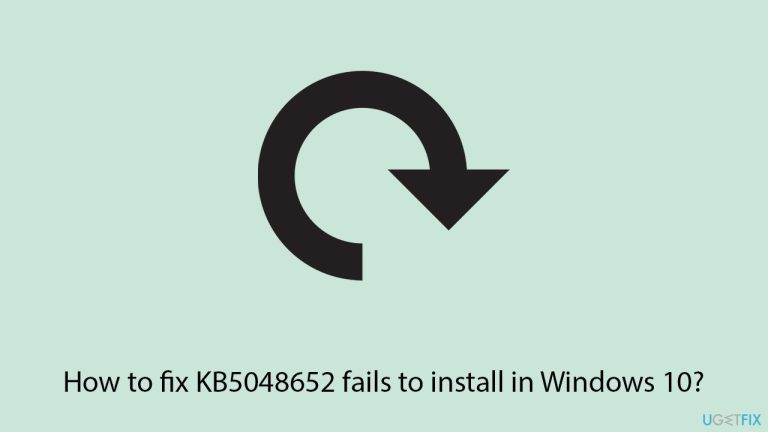
修復1.檢查相關服務
確保基本的 Windows 更新服務正在運行,以便作業系統能夠正確下載和套用修補程式。
- 在 Windows 搜尋中輸入 服務,然後按下 Enter。
- 找到後台智慧傳輸服務(BITS)。
- 如果它已經在運行,請右鍵單擊並選擇重新啟動。
- 如果服務未運行,請雙擊它,從下拉式選單啟動類型下選擇自動
- 點選開始、應用、和確定。
- 使用 Windows 更新服務、加密、 和 Windows Installer 服務 重複此程序。
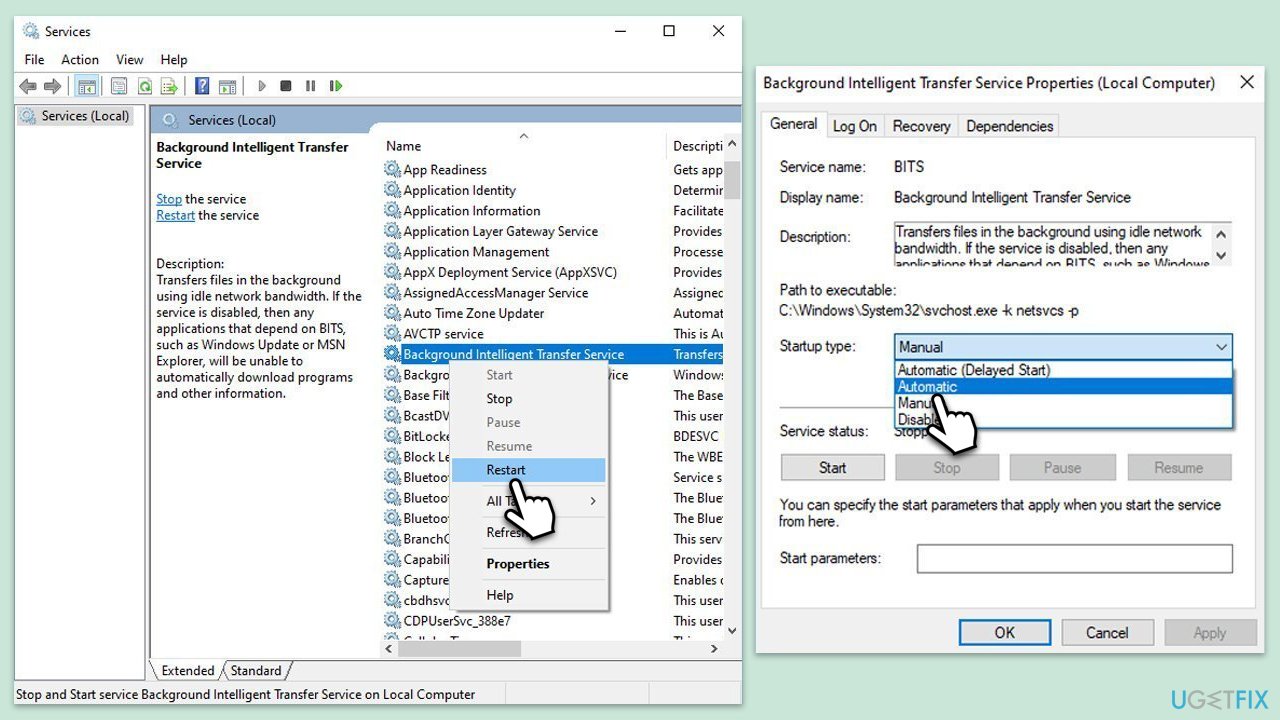
修補 2. 執行 SFC 和 DISM 掃描
掃描系統檔案並修復損壞可以消除阻止安裝更新的障礙。
- 在 Windows 搜尋列中輸入 cmd。
- 右鍵點選命令提示字元結果並選擇以管理員身分執行。
- 出現使用者帳號控制提示時,點選是。
- 然後,複製並貼上以下指令,然後按下 Enter:
sfc /scannow - 等待掃描完成。如果 Windows 發現系統檔案完整性違規,它將嘗試修復它們。之後,使用以下指令集,每次按Enter:
DISM /Online /Cleanup-Image /CheckHealth
DISM /線上/清潔影像/ScanHealth
DISM /線上 /Cleanup-Image /RestoreHealth
- (注意:如果執行最後一個指令時出錯,請將 /Source:C:RepairSourceWindows /LimitAccess 加入到然後重試)。
- 關閉命令提示字元並重新啟動您的電腦。
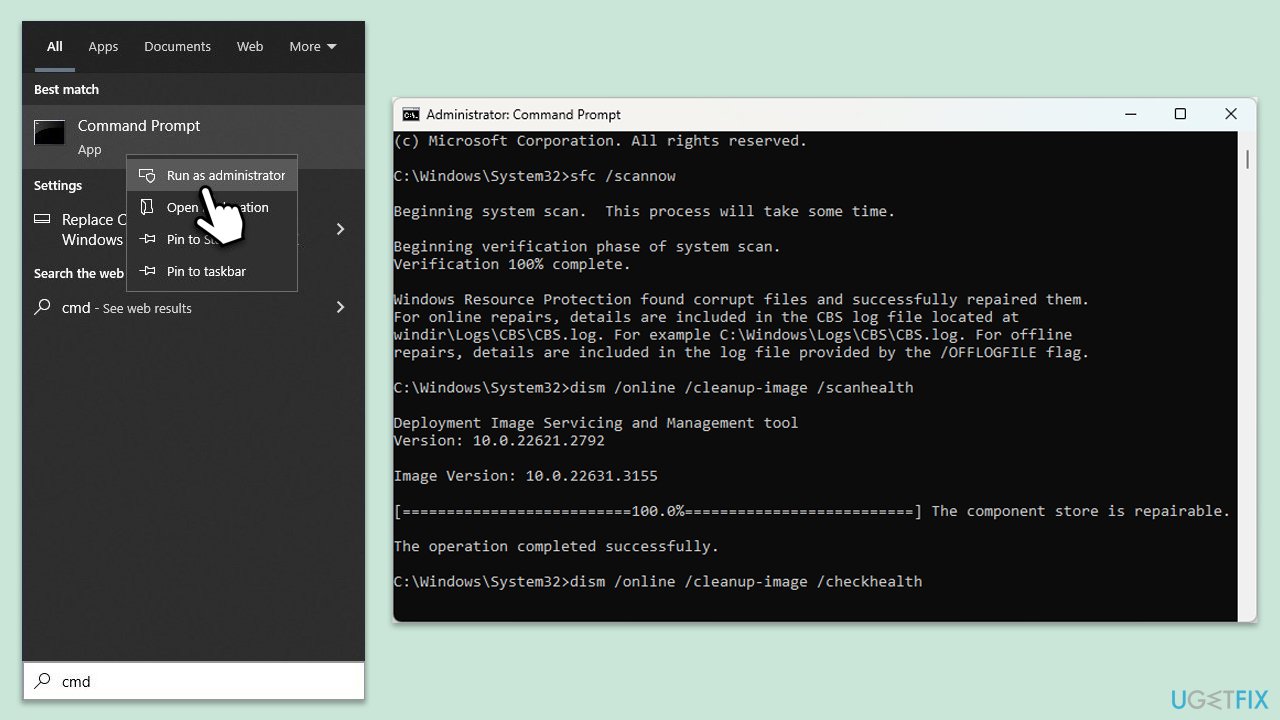
修補 3. 執行 Windows 更新疑難排解
內建的疑難排解程式可以偵測並解決阻止更新安裝的常見問題。
- 在 Windows 搜尋中輸入 疑難排解 並按下 Enter。
- 選其他疑難排解
- 從清單中找到Windows Update,然後按一下執行疑難排解
- 疑難排解程式將自動掃描您的系統是否有潛在問題並顯示發現的任何問題。
- 如果疑難排解程式發現任何問題,它將提供推薦的解決方案。
- 依照螢幕上的指示套用建議的解決方案。
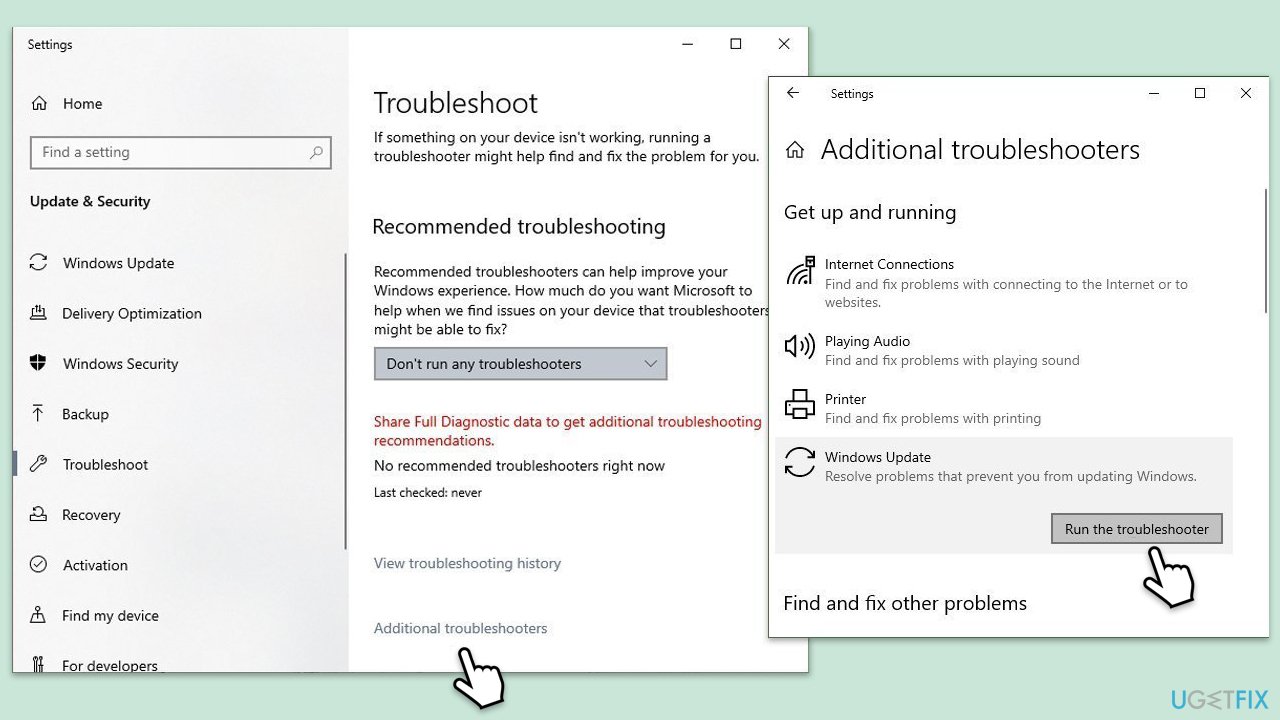
修復4.手動安裝更新
直接從 Microsoft 應用更新可以繞過正常更新過程中潛在的軟體衝突。
- 訪問官方 Microsoft 更新目錄 網站 - Windows 所有可用更新的資料庫。
- 在搜尋框中輸入KB5048652並按Enter或按搜尋。
- 您會在更新中找到許多不同的版本- 您需要找到與您的PC 規格和Windows 版本相符的版本(作為家庭用戶,忽略Windows 伺服器版本 ) .
- 右鍵開始並選擇系統。
- 在設備規格下,檢查系統類型部分:它應該是64位或32位。
- 向下捲動到Windows 規格 並檢查版本 部分。
- 返回Microsoft 更新目錄,下載正確的版本並安裝。
- 重新啟動您的裝置。
修正5.重設Windows更新元件
重設 Windows 更新元件會將其還原為預設狀態並清除損壞的快取資料。
- 以管理員身分開啟命令提示符,如前所述。
- 在新視窗中,使用以下指令,在每個指令後按Enter:
net stop wuauserv
網路停止cryptSvc
網路停止位
網路停止位元>Ren C:WindowsSoftwareDistribution SoftwareDistribution.old
Ren C:WindowsSystem32catroot2 Catroot2.old
執行這些指令後,最後要做的就是重新啟用相關服務: net start wuauserv -
net啟動cryptSvc
net起始位
net start msiserver
net start msiserver - 重新啟動您的裝置。
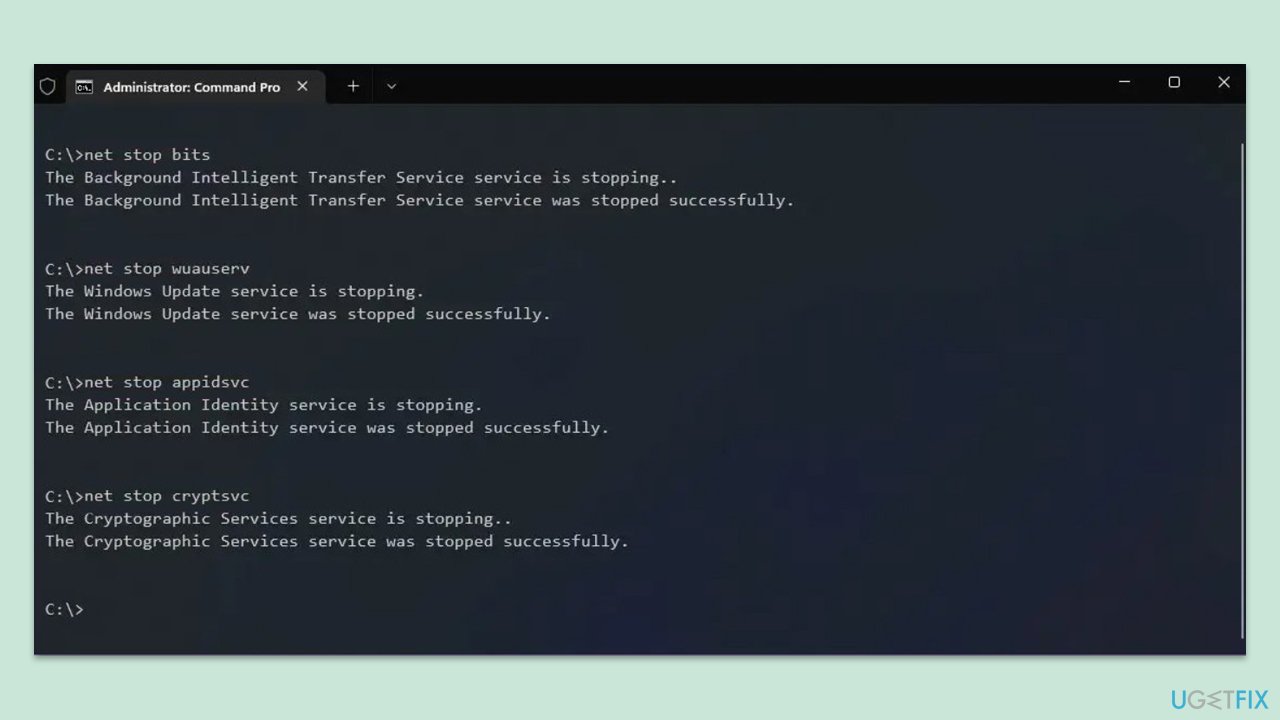
修復 6. 停用第三方反惡意軟體、VPN 和類似軟體
暫時關閉外部安全或網路工具可以消除阻止更新流量的障礙。
- 暫時關機反惡意軟體軟體。
- 斷開 VPN 或 代理 服務。
- 暫停其他安全工具和防火牆。
- 再嘗試更新。
修正7.使用媒體建立工具
透過媒體創建工具進行升級提供了一個受控環境,通常可以解決持續存在的錯誤。
- 造訪 Microsoft 官方網站並下載 Windows 10 安裝媒體。
- 雙擊安裝程序,當UAC出現時選擇是,並同意條款。
- 選擇立即升級此電腦,然後按一下下一步。
- Windows 將開始下載所需的檔案。
- 再次同意條款並點選下一步。
- 安裝之前,請確保您對自己的選擇感到滿意(否則,您可以點擊更改要保留的內容選項)。
- 最後,點選安裝開始升級程序。
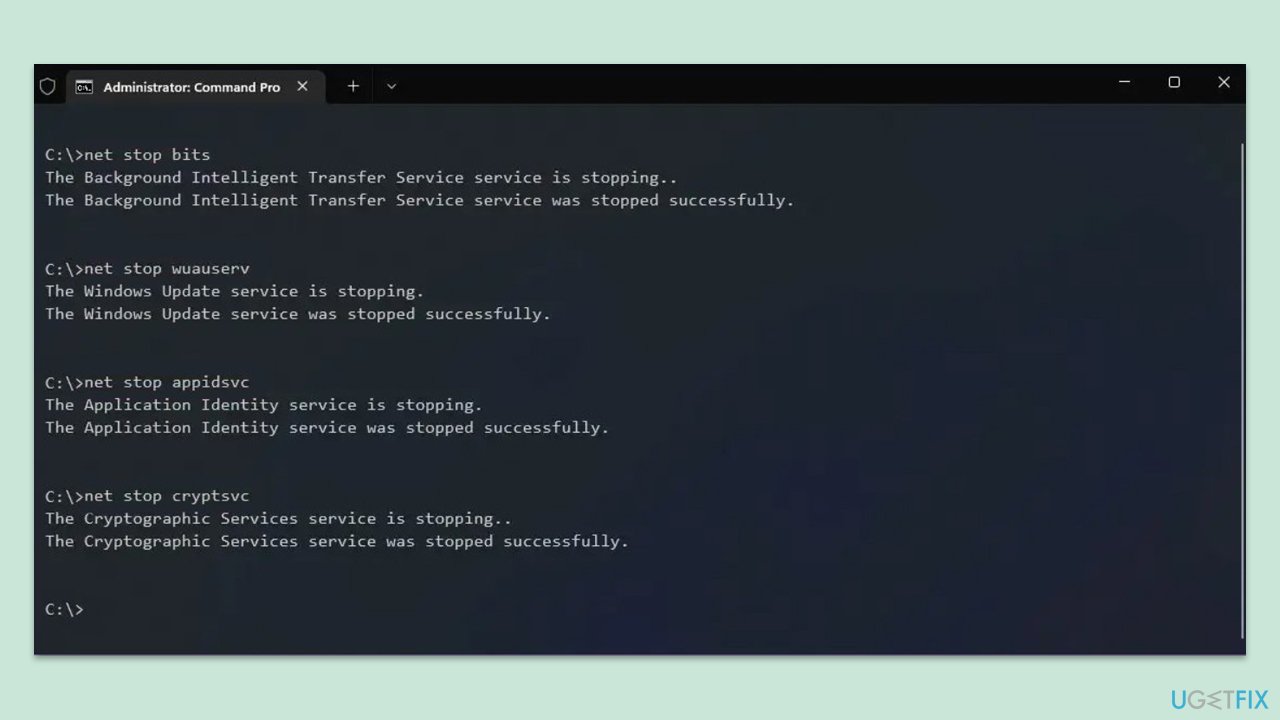
以上是如何修復 KB5048652 在 Windows 10 中安裝失敗的問題?的詳細內容。更多資訊請關注PHP中文網其他相關文章!

熱門文章

熱門文章

熱門文章標籤

記事本++7.3.1
好用且免費的程式碼編輯器

SublimeText3漢化版
中文版,非常好用

禪工作室 13.0.1
強大的PHP整合開發環境

Dreamweaver CS6
視覺化網頁開發工具

SublimeText3 Mac版
神級程式碼編輯軟體(SublimeText3)
















